Cách khắc phục các lỗi phần mềm thường gặp ở Laptop hiệu quả nhất
Trong thời đại của công nghệ 4.0, Laptop trở thành một thiết bị vô cùng quan trọng khi góp mặt hỗ trợ vào công việc, vào hoạt động vui chơi, giải trí và học tập tiện lợi của con người. Tuy nhiên, trong quá trình sử dụng, có thể bạn sẽ gặp một số lỗi về phần mềm. Vậy khi đó, bạn sẽ làm gì? Hãy cùng Linhkienlaptop.net điểm qua những lỗi phần mềm thường gặp ở Laptop và cách khắc phục hiệu quả nhất nhé!
Laptop bị treo máy
Lỗi thứ nhất thường gặp khi sử dụng Laptop chính là bị treo. Đây là sự cố gặp phải thường xuyên nhất với người sử dụng Laptop. Mà nguyên nhân có thể là do:
-
Lỗi phần cứng mềm: việc xung đột giữa các phần mềm có trong máy, việc bạn chạy nhiều phần mềm cùng lúc sẽ dần đến việc máy hoạt động nhiều, RAM hoạt động mạnh. Bên cạnh đó bạn cũng cần kiểm tra và update Driver cho máy, vì đây có thể là nguyên nhân.
- Lỗi phần cứng: có thể là do CPU quá nóng, hỏng RAM, lỗi nguồn, bụi bẩn. CPU quá nóng do quạt tản nhiệt và thiết bị tản nhiệt có vấn đề, bạn cần gỡ CPU ra, gắn keo làm mát chuyên dụng, tra dầu chuyên dụng vào quạt, vệ sinh máy, kiểm tra RAM. Có khi nguyên nhân là máy bị va đập trong quá trình di chuyển khiến ổ cứng bị lỗi. Bạn nên chuyển dữ liệu sang ổ lưu trữ khác để đề phòng ổ hỏng mất hết dữ liệu.
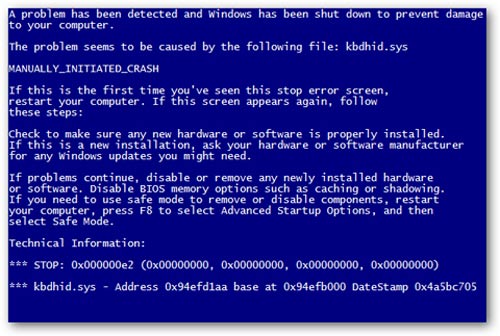
Laptop bị lỗi khởi động lâu, xử lý chậm khi có nhiều ứng dụng chạy:
Vấn đề này liên quan đến bộ nhớ của máy, bạn cần nâng cấp RAM. Khắc phục vấn đề máy khởi động chậm bằng cách bạn ngắt những chương trình không cần thiết khởi động cùng Win. Chuột phải vào Bar cuối màn hình>>chuột phải>>Task Manager>>Disabled những chương trình không cần thiết.
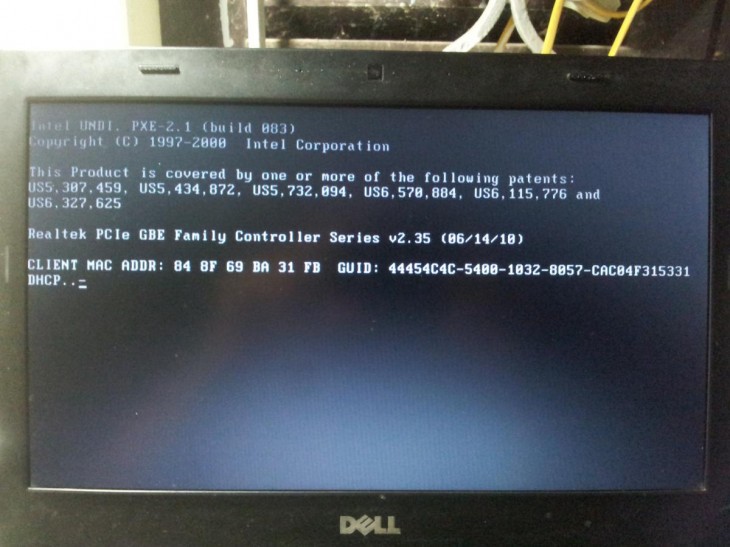
Bạn có thể sử dụng chương trình giúp tối ưu hóa máy tính như System Suite 7 Professional để quản lý tối ưu hóa máy tính. Bên cạnh đó bạn cũng nên nâng cấp thêm RAM mới để tăng tốc xử lý máy tính
Laptop bị lỗi màn hình xanh và thông báo Dumping RAM sau đó tắt ngay?
“Bệnh” này xảy ra do RAM của máy có vấn đề. Bạn khắc phục bằng cách tháo RAM ra vệ sinh cho sạch. Vệ sinh nhẹ nhàng chân RAM và các khe cắm RAM. Nhớ vị trí nếu máy có 2 khe RAM nếu cắm nhầm RAM thì khi khởi động sẽ báo màn hình đen và bạn cần cắm lại RAM cho đúng.
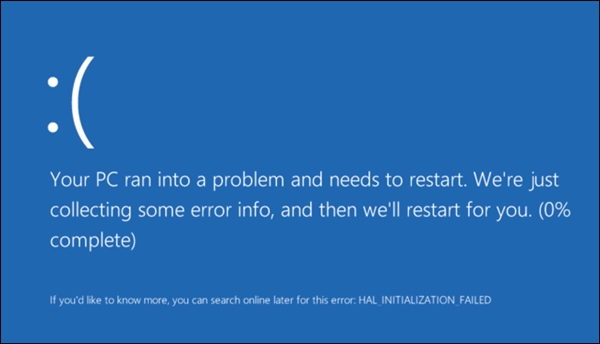
Laptop của bạn phát ra âm thanh lạ?
Một trong số các lỗi thường gặp ở máy tính chính là vấn đề do lỗi ổ cứng khi bạn nghe thấy tiếng click khi bạn truy cập dữ liệu trong ổ cứng của bạn.
Cách khắc phục là hãy Backup lại dữ liệu và thay cái ổ cứng mới. Hoặc backup dữ liệu online và sao lưu dữ liệu ngay để tránh tình trạng hỏng ổ cứng, mất dữ liệu.
Lỗi phần mềm đĩa chạy chậm
Biểu hiện: thời gian nạp các chương trình quá lâu, truyền tải file lâu
Cách khắc phục: dồn đĩa
Các thông tin không được tổ chức trên ổ cứng của bạn sẽ làm giảm tính năng của máy vì máy tính tốn nhiều thời gian để phân tích qua các dữ liệu bị phân đoạn và các phân vùng bị lỗi. Vấn đề này có thể loại bỏ dễ dàng bằng 1 công cụ có sẵn trong Windows - Disk Defragmenter. Người sử dụng có thể vào Programs chọn Accessories rồi vào thư mục System Tools.

Lúc này người dùng chỉ cần chọn ổ đĩa muốn dồn và nhấn vào phím Analyze. Ngoài ra cũng còn có 1 số ứng dụng khác như Diskeeper 2007 với nhiều phương thức để tự động dồn đĩa, hay dồn đĩa thời gian thực, và đặc biệt Diskeeper có sử dụng công nghệ InvisiTasking giúp cho máy tính không bị cạn tài nguyên.
Cách khắc phục Laptop bị lỗi không kết nối được internet
Biểu hiện rõ nhất là vấn đề máy bạn vào Web khá là lâu và không có nội dung.
Để khắc phục vấn đề này bạn cần kiểm tra chức năng không dây của máy đã bật chưa, kiểm tra router, wifi đang phát sóng cho máy của bạn, kiểm tra mức tín hiệu và thử bằng các thiết bị khác.

Để có thể kiểm soát và trợ giúp mạng internet cho bạn được tốt nhất thì bạn tải về công cụ Network Magic. Nó sẽ trợ giúp cho bạn một cách dễ dàng nhất để kiểm soát mạng của Laptop.
Có thể bạn quan tâm :
Laptop bắt được Wifi nhưng không vào được mạng phải làm sao
Cách khắc phục laptop bắt Wifi yếu và chập chờn
Màn hình quay ngược 180 độ là một lỗi phần mềm thường gặp
Phần đầu bị đảo xuống dưới và ngược lại. Có thể khi bạn cắm chuột vào cũng chạy lung tung cả lên. Bạn chỉ việc bấm vào Ctrl + Alt phím mũi tên chỉ lên, xuống, trái, phải. Hoặc nhấp chuột phải vào Properties ->Setting-> Advance -> Intel Graphic -> tiếp tục vào Properties của Intel Graphic và bỏ dấu click ở phần Enable Rotation.

Laptop của bạn có thời gian nạp cấc chương trình quá lâu, truyền các tập tin quá lâu.
Trường hợp này là do máy tính của bạn đang bị lỗi ổ đĩa chạy chậm. Khắc phục vấn đề này khá đơn giản, chính là dồn đĩa. Bạn có thể làm điều này nhờ công cụ có sẵn trong máy, Windows – Disk Defragmenter. Bạn vào Program>Accessories>System Tool. Bạn chỉ cần chọn ổ đĩa muốn dồn và chọn Analyze. Bên cạnh đó còn có nhiều chương trình miễn phí có sẵn trên mạng.
Đối với các lỗi phần mềm thường gặp như vậy sẽ có những cách khắc phục khác nhau đối với từng sự cố.
Laptop bị lỗi không sạc được Pin
Biểu hiện mà bạn có thể thấy là việc máy laptop của bạn chạy được vài phút thì tắt nguồn, mặc dù pin đã sạc đầy.
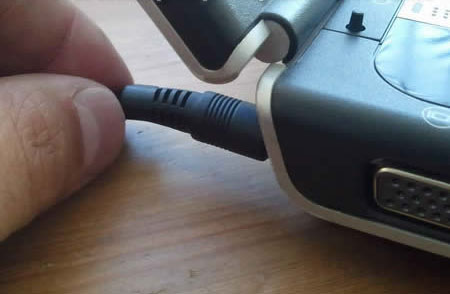
Để giải quyết vấn đề thì có cách thay pin cho máy vì pin của máy đã bị chai. Hoặc bạn cũng có thể mua phần mềm để sửa chữa Pin của mình, tuy nhiên điều này có tỉ lệ thành công thấp. Bạn cần chọn nơi bán pin uy tín.
Lỗi phần mềm trên laptop bị nhiễm virus
Biểu hiện:
Khi mở máy vào các trình duyệt web thường xuất hiện thêm các trang web lạ một cách tự động, khi duyệt web, truy xuất dữ liệu, tệp tin, mở các chương trình ứng dụng chậm hơn nhiều so với bình thường, có nhiều file lạ tự động xuất hiện trong ổ đĩa cùng nhiều file có mục mở rộng .exe có tên trùng với tên các thư mục trong laptop của bạn.

Cách khắc phục lỗi phần mềm trên laptop: Bạn hãy sử dụng và cài đặt ngay một phần mềm diệt virus tốt, có uy tín để có thể sử dụng lâu dài và thường xuyên cho laptop.Trong đó:
+ Một phần mềm tốt, đảm bảo chính là những phần mềm có bản quyền, luôn cập nhật những phiên bản mới nhất cho người dùng, luôn có bộ phận hỗ trợ về mặt kỹ thuật khi có sự cố liên quan tới vấn đề virus...Ngoài ra, nếu khả năng tài chính của bạn còn khiêm tốn bạn có thể tìm tới những phần mềm diệt virus miễn phí, được nhiều người sử dụng hiện nay.
+ Một số phần mềm diệt virus có bản quyền nổi tiếng hiện nay đó là: Bkav Pro 2014, AVG Antivirus, Kaspersky IS 2014...
+ Một số phần mềm miễn phí có thể kể đến như: Avast Free Antivirus, Avira Free Antivirus, AVG Free Antivirus, Panda Cloud Antivirus Free, Bitdefender Antivirus Free Edition…
Lỗi Laptop hoạt động quá nóng, việc truy xuất dữ liệu diễn ra chậm:
Biểu hiện:
Trong quá trình sử dụng, bộ phận quạt máy phát ra tiếng kêu to, sờ phần dưới đáy của laptop rất nóng dù chỉ mới hoạt động được khoảng 30 phút, đồng thời việc sử dụng và truy xuất dữ liệu trở nên chậm. Nếu bạn không tìm cách khắc phục hiện tượng trên sẽ ảnh hưởng không nhỏ tới độ bền của chiếc laptop, thậm chí làm hư hỏng, xảy ra nhiều lỗi hơn từ đó bạn sẽ mất một khoản chi phí lớn hơn cho việc sửa chữa laptop sau này.
Cách khắc phục lỗi máy quá nóng thường gặp:
+ Đối với hiện tượng máy hoạt động nóng, bạn hãy sử dụng bộ đế tản nhiệt cho laptop, đồng thời tắt các chương trình khi đã sử dụng xong để tránh hiện tượng máy hoạt động quá tải cũng làm máy hoạt động nóng và chậm hơn.
+ Đối với hiện tượng truy xuất dữ liệu trong máy chậm, nguyên nhân là do ổ cứng của laptop bị phân mảnh, vì vậy, để khắc phục được hiện tượng này khoảng 1 tháng 1 lần bạn hãy vào programs -> accessories -> system tools -> disk defragmenter, sẽ giúp bạn cải thiện được tốc độ hoạt động của ổ cứng ngay.
Cách khắc phục Laptop bị hack mật khẩu
Lý do mật khẩu laptop của bạn bị hack chính là do việc sử dụng và cài đặt mật khẩu cho laptop của bạn quá yếu hoặc quá dễ.
Cách khắc phục: Để đảm bảo an toàn cho những dữ liệu cũng như thông tin quan trọng trong laptop của bạn không bị thất thoát ra ngoài bạn nên tránh sử dụng các loại mật khẩu quá phổ biến, đơn giản như: "123456789", "12345", "11111", " password"...Hãy cài đặt mật khẩu đảm bảo ít nhất 6 ký tự trở lên bao gồm cả chữ + số + các ký tự đặc biệt hoặc bạn có thể thực hiện mã hóa dữ liệu cho ổ cứng, khi ổ cứng đã được mã hóa thì việc truy cập được chỉ có thể được thực hiện khi bạn nhập đúng mật khẩu để giải mã.
Lưu ý:
Laptop bao gồm nhiều linh kiện nhỏ, khi tháo máy để kiểm tra hoặc vệ sinh bạn cần cẩn thận, đúng phương pháp, nếu không sẽ làm lỗi máy. Khi đã biết được nguyên nhân máy bị trục trặc thì bạn cần chắc chắn rằng lỗi đó mình có thể tự giải quyết được hoặc tốt hơn là bạn nên mang đến trung tâm bảo hành, sửa chữa chính hãng (đối với hãng laptop của bạn) hoặc cửa hàng sửa chữa laptop uy tín, có bảo hành để họ sửa chữa giúp bạn.
Lời kết
Hy vọng với những thông tin về các lỗi phần mềm thường gặp ở laptop và cách khắc phục mà linhkienlaptop.net tổng hợp được có thể hỗ trợ các bạn khi xảy ra sự cố. Điều này thực sự hữu ích khi những lỗi này bạn có thể thực sửa chữa trong một số trường hợp nhẹ. Chúc các bạn áp dụng thành công!
Tin tức liên quan
- Laptop bị treo máy
- Laptop bị lỗi khởi động lâu, xử lý chậm khi có nhiều ứng dụng chạy:
- Laptop bị lỗi màn hình xanh và thông báo Dumping RAM sau đó tắt ngay?
- Laptop của bạn phát ra âm thanh lạ?
- Lỗi phần mềm đĩa chạy chậm
- Cách khắc phục Laptop bị lỗi không kết nối được internet
- Màn hình quay ngược 180 độ là một lỗi phần mềm thường gặp
- Laptop của bạn có thời gian nạp cấc chương trình quá lâu, truyền các tập tin quá lâu.
- Laptop bị lỗi không sạc được Pin
- Lỗi phần mềm trên laptop bị nhiễm virus
- Lỗi Laptop hoạt động quá nóng, việc truy xuất dữ liệu diễn ra chậm:
- Cách khắc phục Laptop bị hack mật khẩu

